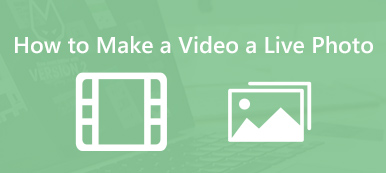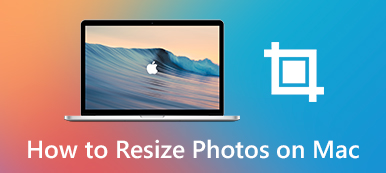Hur kan du göra en bild större samtidigt som den inte förlorar sin ursprungliga kvalitet eller gör den suddig? Detta kan vara en svår fråga, särskilt för en amatör som aldrig har ägnat sig åt att ändra storlek på en bild. Du behöver inte få panik om du är nybörjare på att förstora bilder. Läs bara igenom det här inlägget så får du lära dig 4 metoder för att förstora en bild utan att förlora kvalitet. Sedan kan du enkelt göra en bild större för utskrift i bra kvalitet eller göra en tydlig stor affisch av en liten källbild. Scrolla bara ner och se mer.
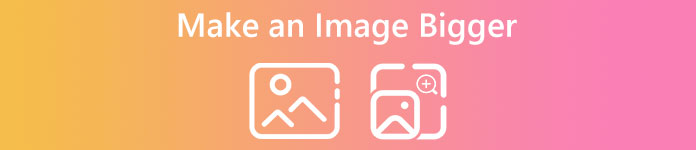
- Del 1: Hur man förstora bilden utan att förlora kvalitet online
- Del 2: Professionellt sätt att göra en bild större
- Del 3: Vanliga frågor om Gör en bild större
Del 1: Hur man förstora bilden utan att förlora kvalitet online
Det enklaste sättet att göra en bild större är att använda bildverktyg online. På så sätt behöver du inte installera några applikationer på din enhet, och i följande innehåll kommer du att se 3 effektiva metoder som kan förstora bilder utan att tappa kvalitet med steg-för-steg-guiden om hur du uppnår detta.
Gratis bilduppskalare
Apeaksoft Free Image Upscaler är en gratis bilduppskalare online. När du använder denna uppskalare för att göra en bild större, fungerar den också som en bildoptimerare och förbättrar din bildkvalitet automatiskt. Problemet med bildkompatibilitet är också perfekt löst i detta onlineverktyg och många bildformat är acceptabla som JPG, PNG och BMP. Viktigast av allt, det finns ingen begränsning på antalet bildnummer du laddar upp per dag, men storleksgränsen per bild är 10 MB.
- Förstora din bild med flera förstoringsalternativ.
- Förbättra bildkvaliteten när du ändrar storlek på den online.
- Gör din bild större utan kvalitetsförlust.
- Åtgärda bildproblem som brus, oskärpa och låg upplösning.
steg 1 Gå till webbplatsen för Free Image Upscaler i någon av dina webbläsare. I mitten av din webbsida klickar du på Ladda upp ditt foto och välj en från din enhet. Du kan också klicka på förstoringsalternativen nedan för att bestämma hur mycket du vill förstora.
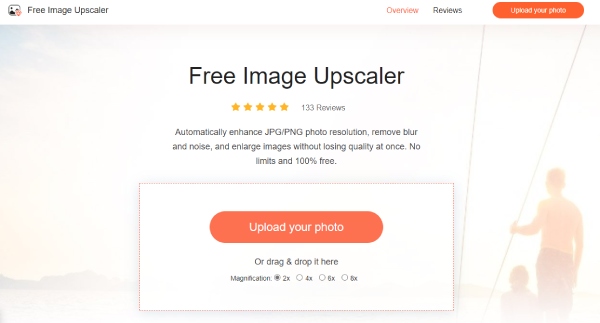
steg 2 När du har valt din bild börjar den laddas. När inläsningen är klar kommer din bild att förstoras automatiskt såväl som upplösningen. Och du kommer att se originalstorleken i det vänstra hörnet medan utskriftsstorleken i det högra hörnet.

steg 3Om du tycker att resultatet är tillfredsställande kan du klicka på Save för att exportera den slutliga bilden till din enhet. Om inte kan du klicka på förstoringsalternativet ovanför bilden för att förstora den igen innan du exporterar.
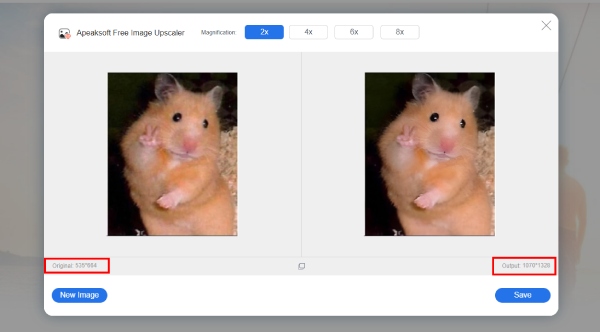
Image Resizer – Bildförstorare
bild Resizer behandlar allt om bilder allt från komprimera bilder för att ändra storlek på dem. Du kan göra en bild större på några sekunder och anpassa utdatastorleken fritt som du vill. Förutom att bara förstora en bild, kan du också ändra storlek på ett gäng bilder genom Bulk Image Resizer och välj bilder från en lokal enhet, Dropbox eller URL. Se stegen nedan och förstora din bild till den exakta pixelstorleken.
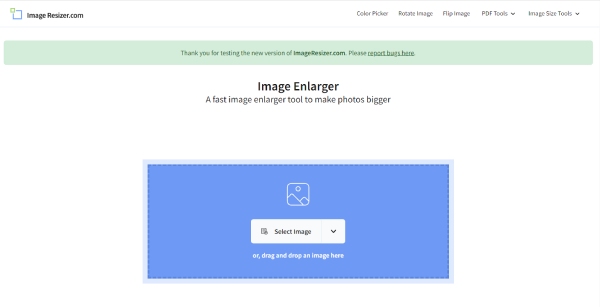
steg 1 Öppna din webbläsare och gå till bild Resizer officiell hemsida. Scrolla ner till botten av webbsidan.
steg 2Klicka på Bildförstorare Knappen eller Bulk bildförstorare knappen beroende på hur många bilder du vill göra större.
steg 3Du kan antingen göra bilden större med mått eller procent. Om du väljer efter mått anger du förväntad bredd och höjd där.
steg 4Senast klickar du på Förstora bilden knappen och din webbläsare kommer automatiskt att ladda ner den till standardmappen.
Adobe Express - Ändra storlek på bild
adobe express är en omfattande verktygslåda med praktisk bildstorlek som kan förstora din bild utan att förlora kvalitet online gratis. Du kan enkelt ändra storleken på en bild oavsett om du vill förstora eller förminska en bild. Det finns ännu fler funktioner i denna allmäktiga onlineverktygslåda som att applicera filter, beskära bilder, etc. Ännu viktigare, ingen vattenstämpel för din förstorade bild efter export. Du måste logga in för att exportera ditt arbete och få tillgång till fler funktioner.
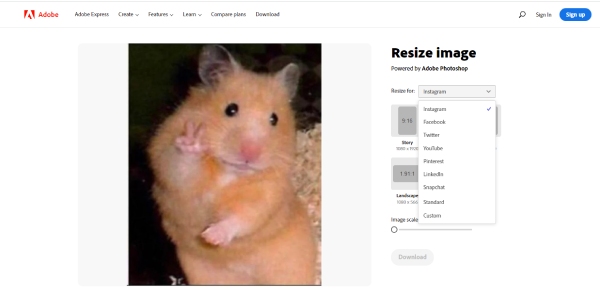
steg 1 Gå till den officiella webbplatsen för Adobe Express och klicka på Ändra storlek på bilden knapp från Egenskaper alternativ i menyraden.
steg 2 Du kommer till en ny sida, klicka sedan på Ladda upp ditt foto knappen och Bläddra på din enhet knapp. Välj en bild från din enhet.
steg 3 Det finns många förinställningar av storlek för olika sociala medier som Instagram, YouTube, etc. Välj den du vill ha eller klicka på Custom knappen från rullgardinsmenyn.
steg 4 När du är klar klickar du på Download för att spara den förstorade bilden på din enhet.
Del 2: Professionellt sätt att göra en bild större
Photoshop är utan tvekan det mest professionella sättet att göra en bild större och samtidigt behålla den ursprungliga kvaliteten på din bild. Detta sofistikerade program tar hand om alla detaljer i din bild samtidigt som den förstorar dess storlek. Även om det är dyrt att få tillgång till alla funktioner i Photoshop kan du få den bästa hjälpen med att förstora bilder och gör en bild med hög upplösning där. Här är en snabb handledning som hjälper dig att göra en bild större Photoshop.
Hur man gör en bild större i Photoshop
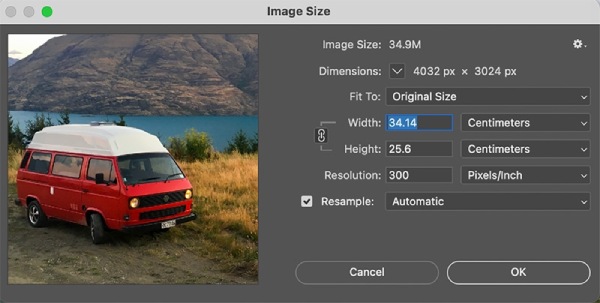
steg 1 Öppet Photoshop på din dator och klicka på Fil knappen och sedan på Öppet för att välja en bild.
steg 2 Klicka sedan på Bild knappen ovan. Klicka sedan på Bildstorlek knappen där. Ett förhandsgranskningsfönster visas och du kan ändra storleken där.
steg 3 Ange önskade mått på bilden i det fönstret för att göra din bild större. Klicka sedan på Omprov rullgardinsknapp och välj Bevara detalj.
steg 4 Slutligen kan du klicka på Exportera knapp från Fil rullgardinsknapp för att spara bilden.
Anmärkningar: Om du inte kan hitta Bevara detalj funktionen när du förstorar din bild kan du klicka på preferenser knappen och kontrollera om Bevara detalj är aktiverad eller inte i Teknikförhandsvisningar.
Del 3: Vanliga frågor om Gör en bild större
Hur kan jag göra en bild större på Android/iOS?
Onlinemetoderna ovan är också användbara på din mobiltelefon. Gratis bilduppskalare och adobe express är båda tillgängliga på mobiltelefonens webbläsare. Du kan följa stegen i inlägget och förstora dina bilder.
Kommer filstorleken att ändras efter att en bild har blivit större?
Normalt, ja. Om du gör en bild större är det vanliga sättet att lägga till pixlar till den. Därför, för att lagra fler pixlar, blir filstorleken också större. Om du vill behålla filstorleken under ett visst intervall kan du använda Photoshop för att hantera det professionellt.
Hur kan jag göra en bild större på Mac utan extra appar?
Den förinstallerade Förhandsvisning app på Mac kan hjälpa dig. Denna inbyggda applikation kan vara en viewer och bildstorleksändring på samma gång. Öppna ett foto via Förhandsvisning och klicka på verktyg knappen på menyraden. Klicka sedan på knappen Justera storlek för att göra den större.
Slutsats
När du har lärt dig metoderna ovan av hur man förstorar bilder utan att tappa kvalitet kan du nu enkelt göra dina små bilder större och skriva ut dem. Tänk bara på hur stor du vill förstora bilden och välj ett lämpligt sätt nu. Oavsett om det är den snabbaste eller den professionella kan du dra nytta av alla metoder.